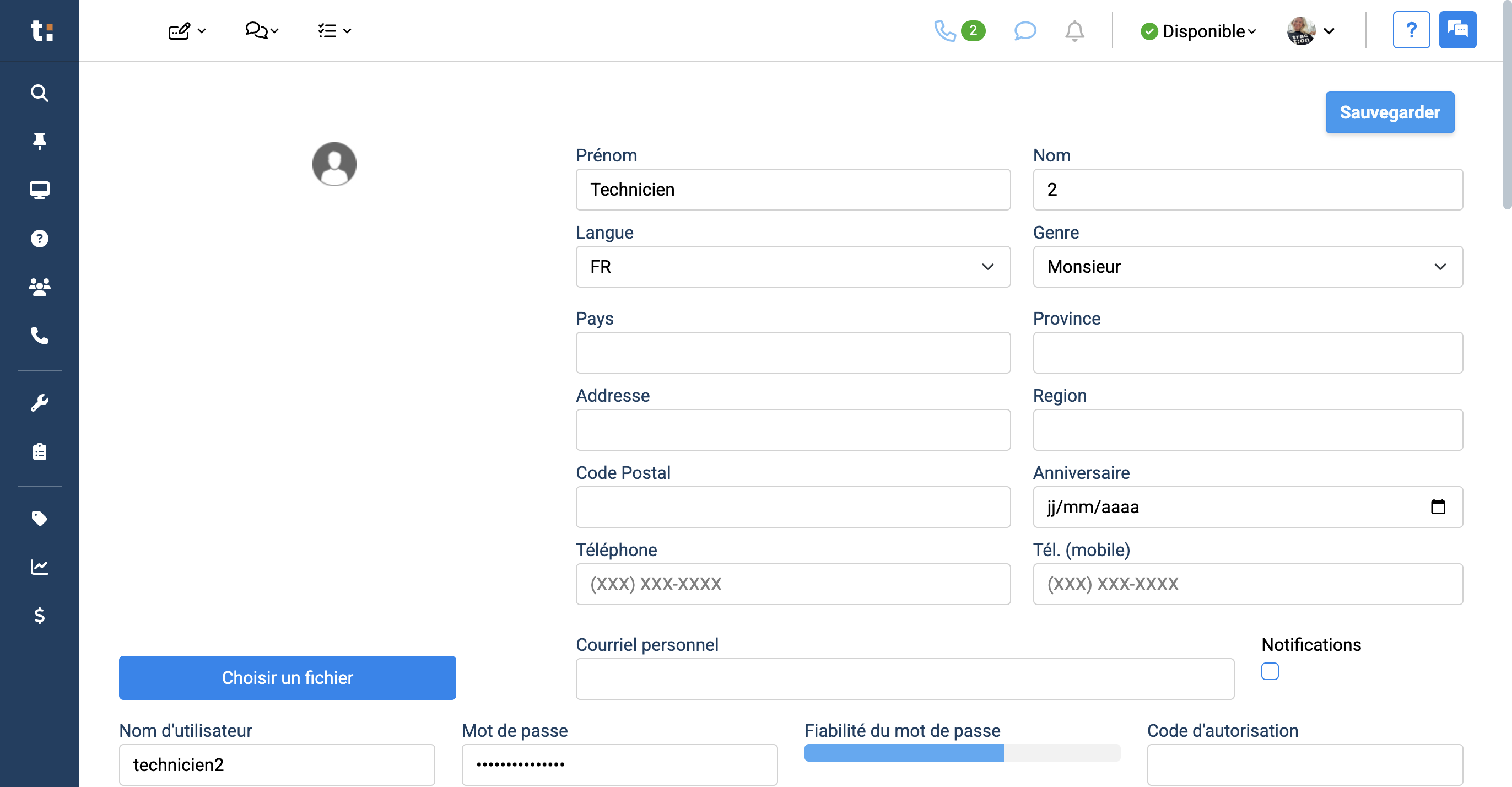Comment créer un utilisateur
Découvrez les étapes pour créer un utilisateur dans le menu de gauche, y compris l'ajout de prénom, nom, mot de passe, et l'assignation de rôles.
By Emilie Peloquin
Dans ce guide, nous allons apprendre à créer un utilisateur. La création d'un utilisateur est essentielle pour permettre à une personne d'accéder aux ressources et aux fonctionnalités d'une plateforme.
Nous verrons comment entrer les informations nécessaires telles que le prénom, le nom, le nom d'utilisateur, et le mot de passe. Il est également important de définir le titre, la succursale, l'unité d'affaires, et d'assigner des rôles et un département à l'utilisateur.
Enfin, nous aborderons l'activation de l'utilisateur et la sauvegarde des informations.
Commençons
1
Dans le menu de gauche Cliquez sur "Équipe"
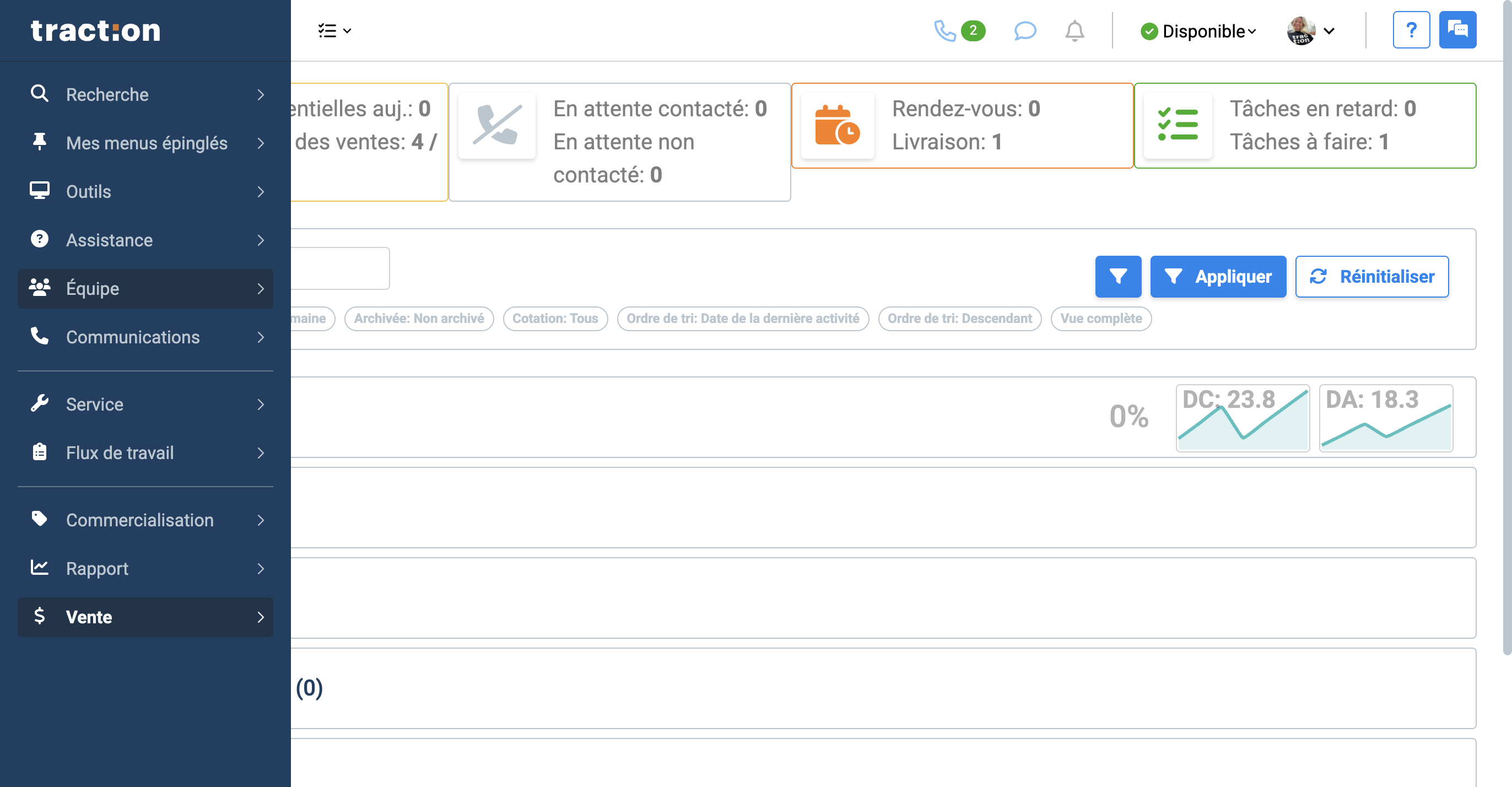
2
Cliquez sur "Utilisateurs"
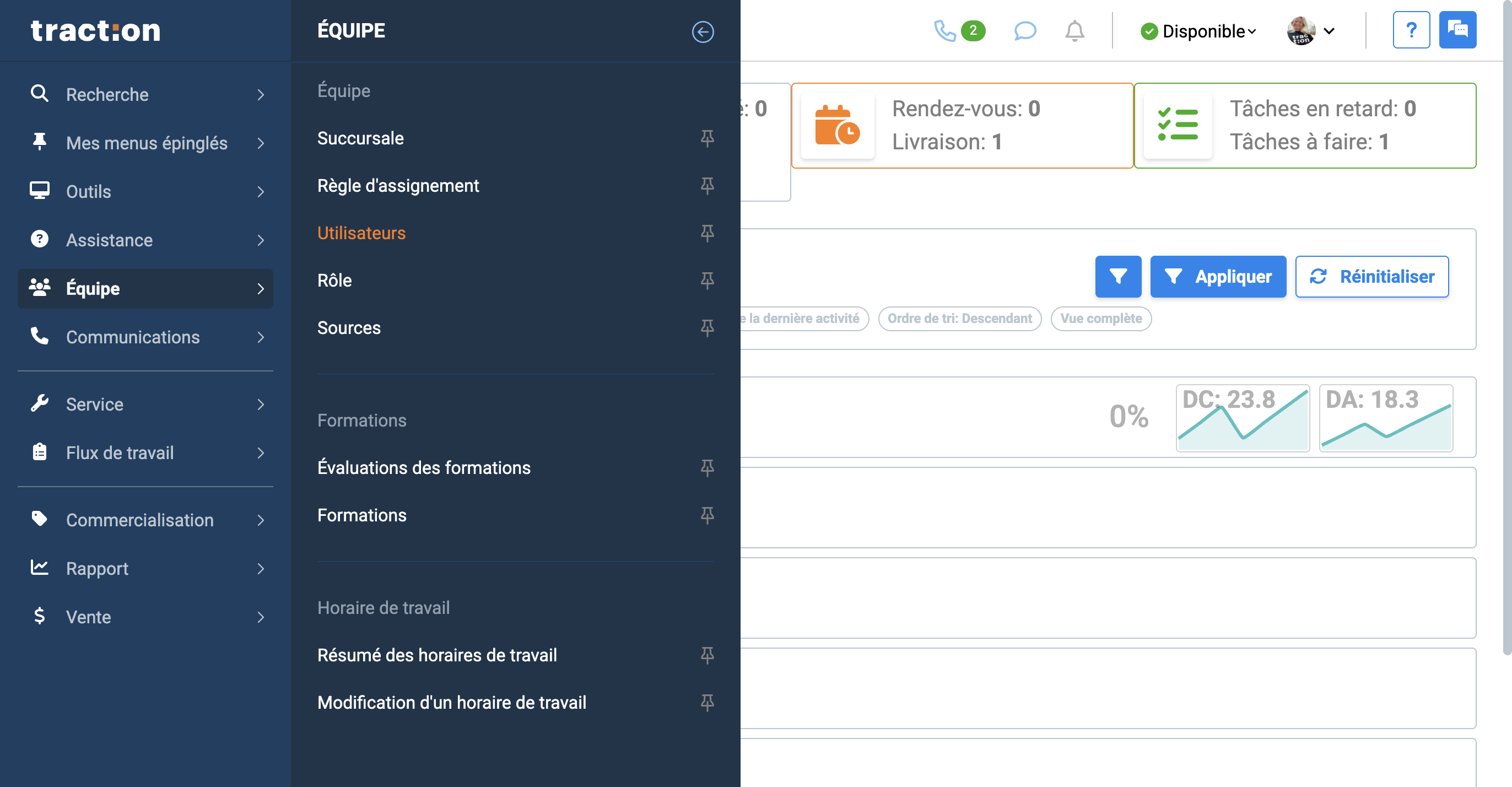
3
Cliquez sur "Créer un nouvel utilisateur"
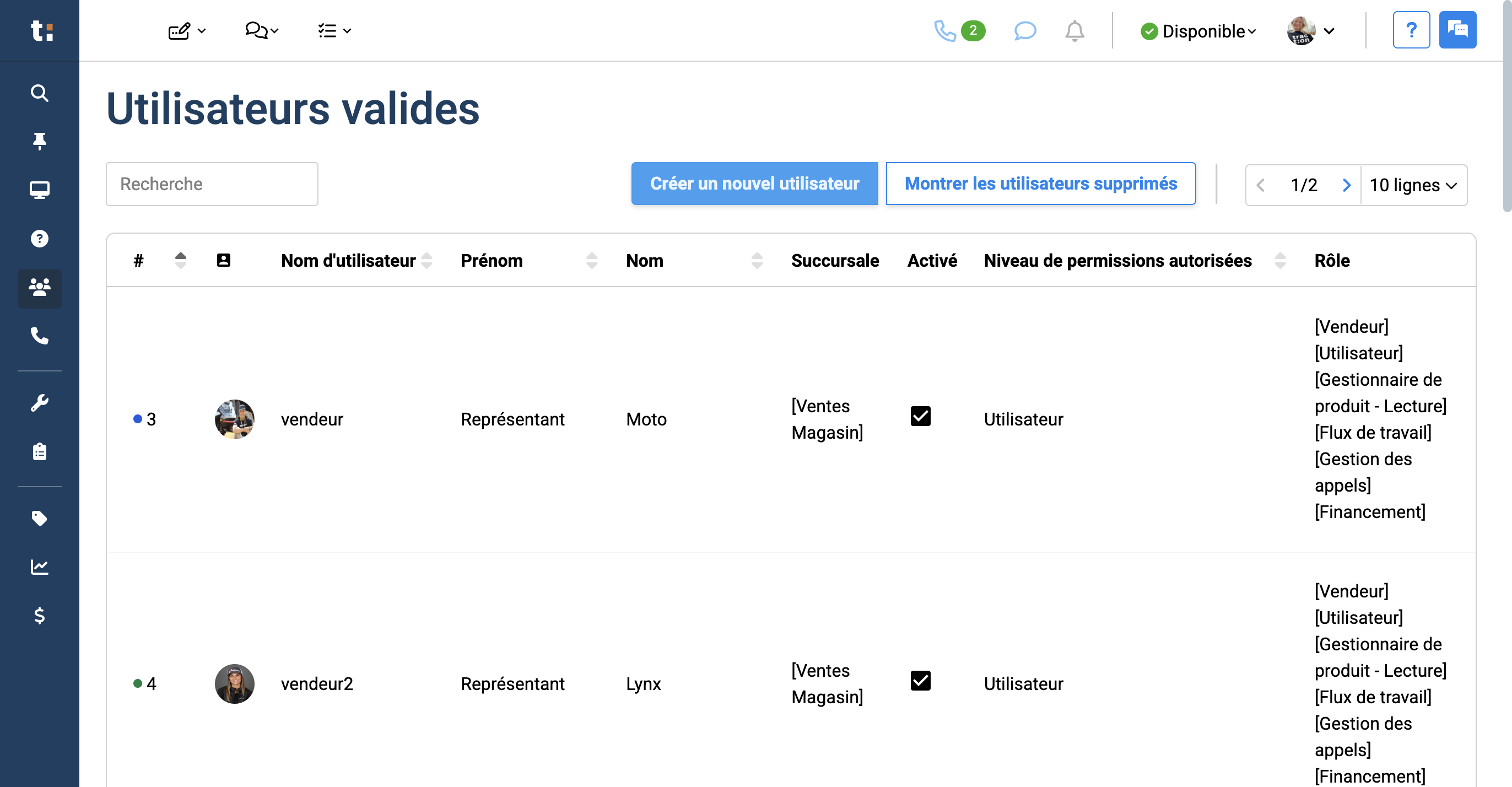
4
Entrez le prénom et le nom du nouvel utilisateur
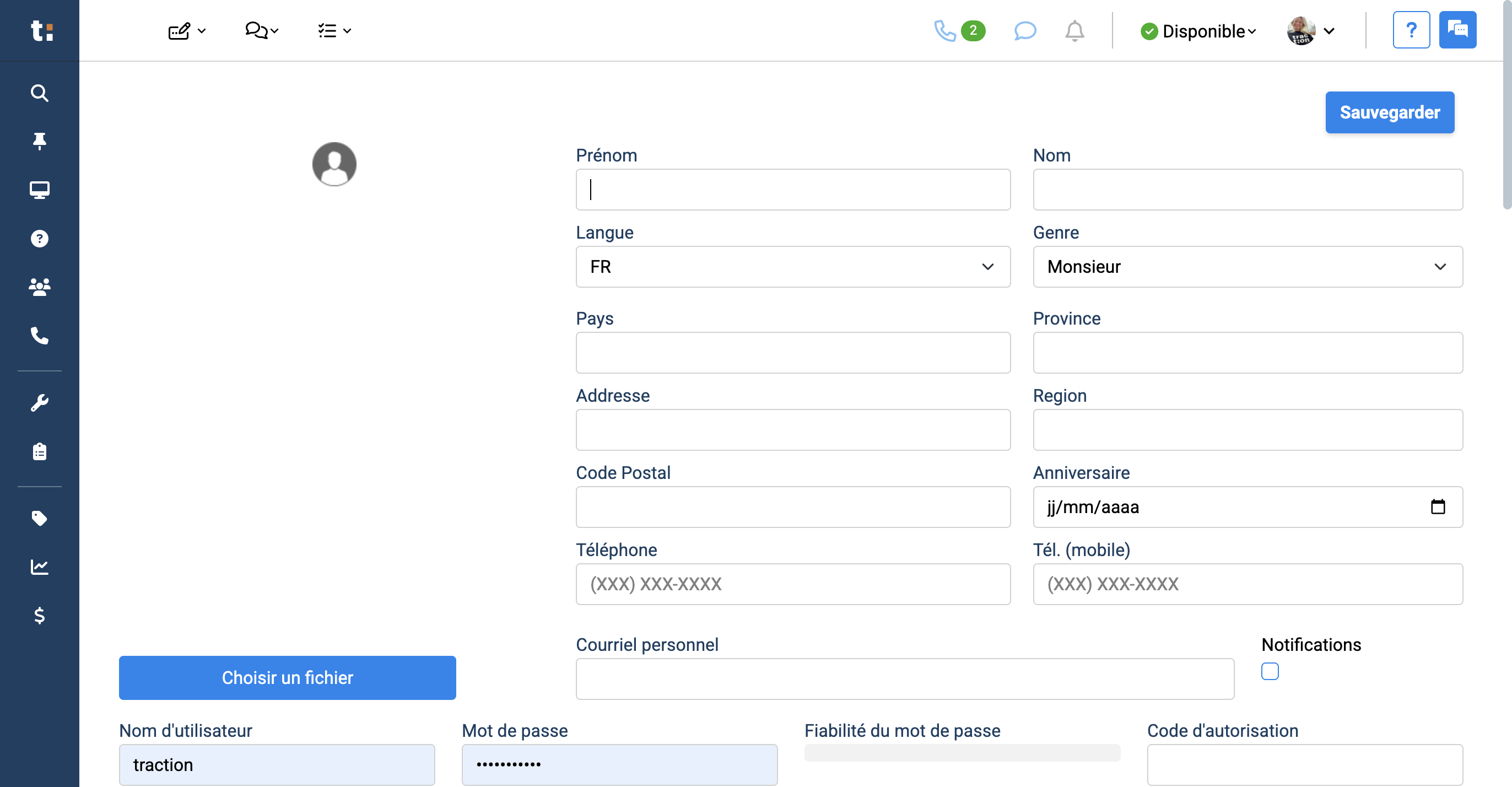
5
Ajouter le nom d'utilisateur (nom et prénom sans espace ni majuscule) et choisissez un mot de passe
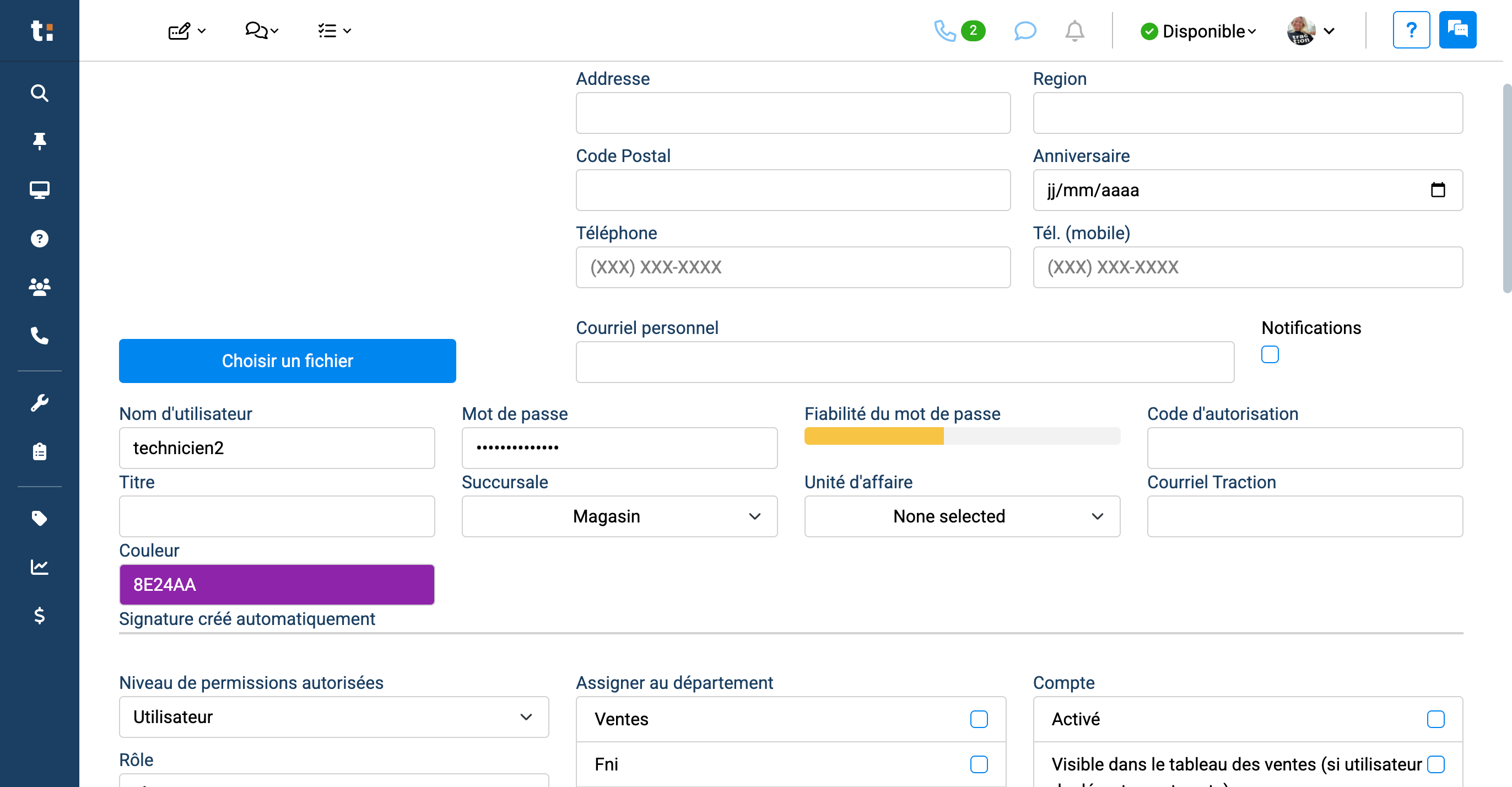
6
Inscrivez le titre du nouvel utilisateur
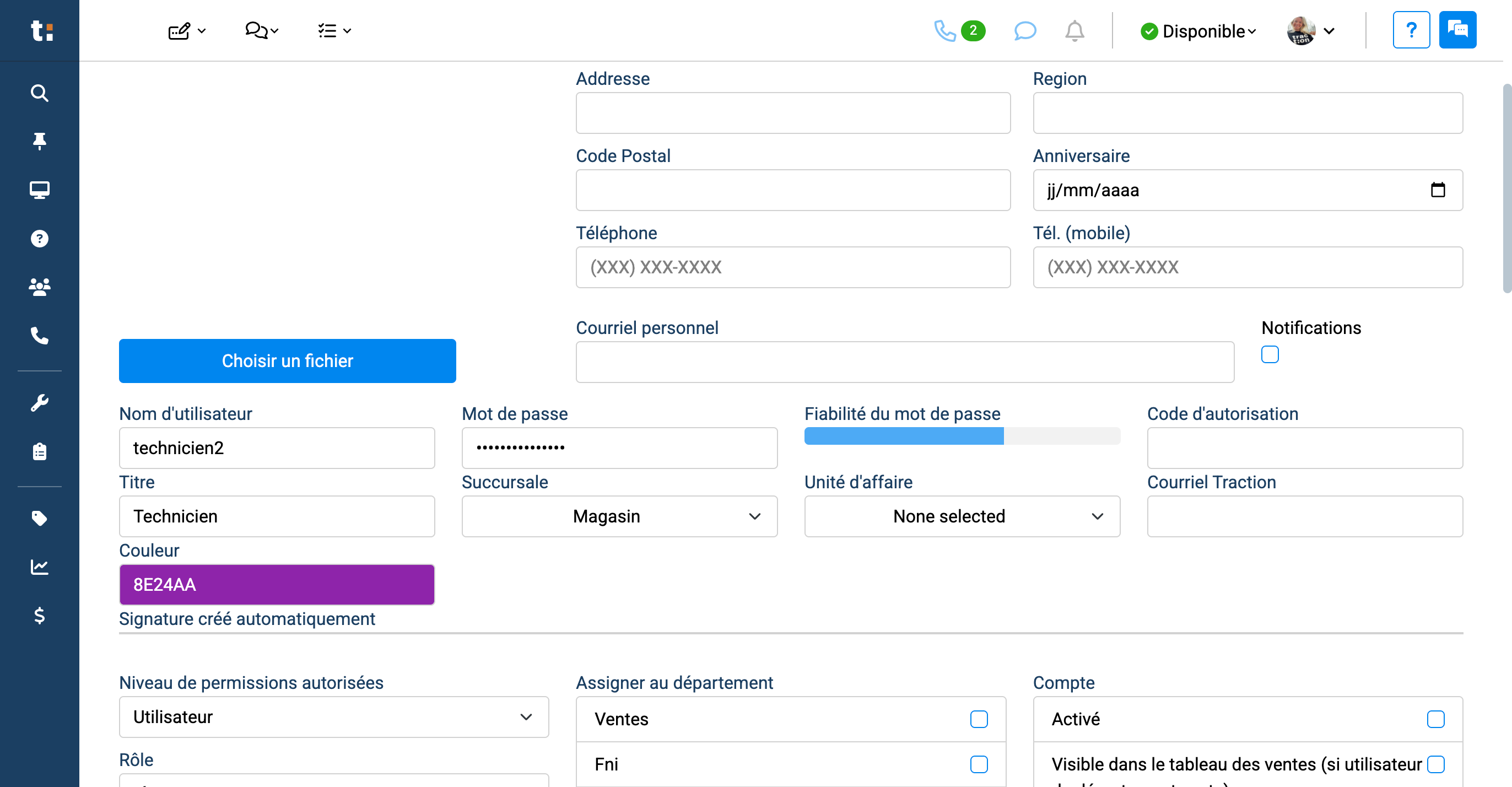
7
choisissez la succursale si vous en avez plus d'une
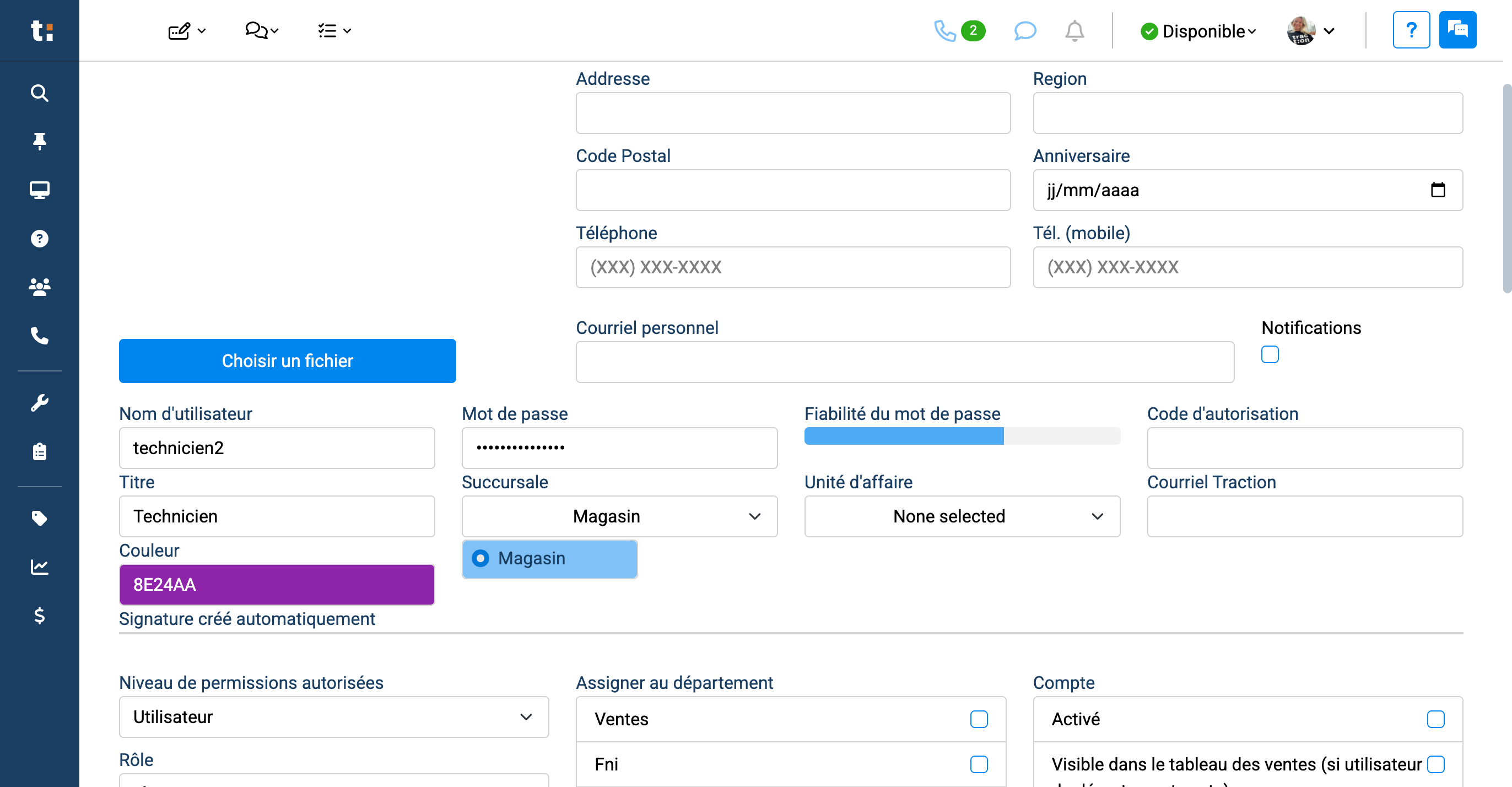
8
Sélectionnez l'unité d'affaire "Par défaut"
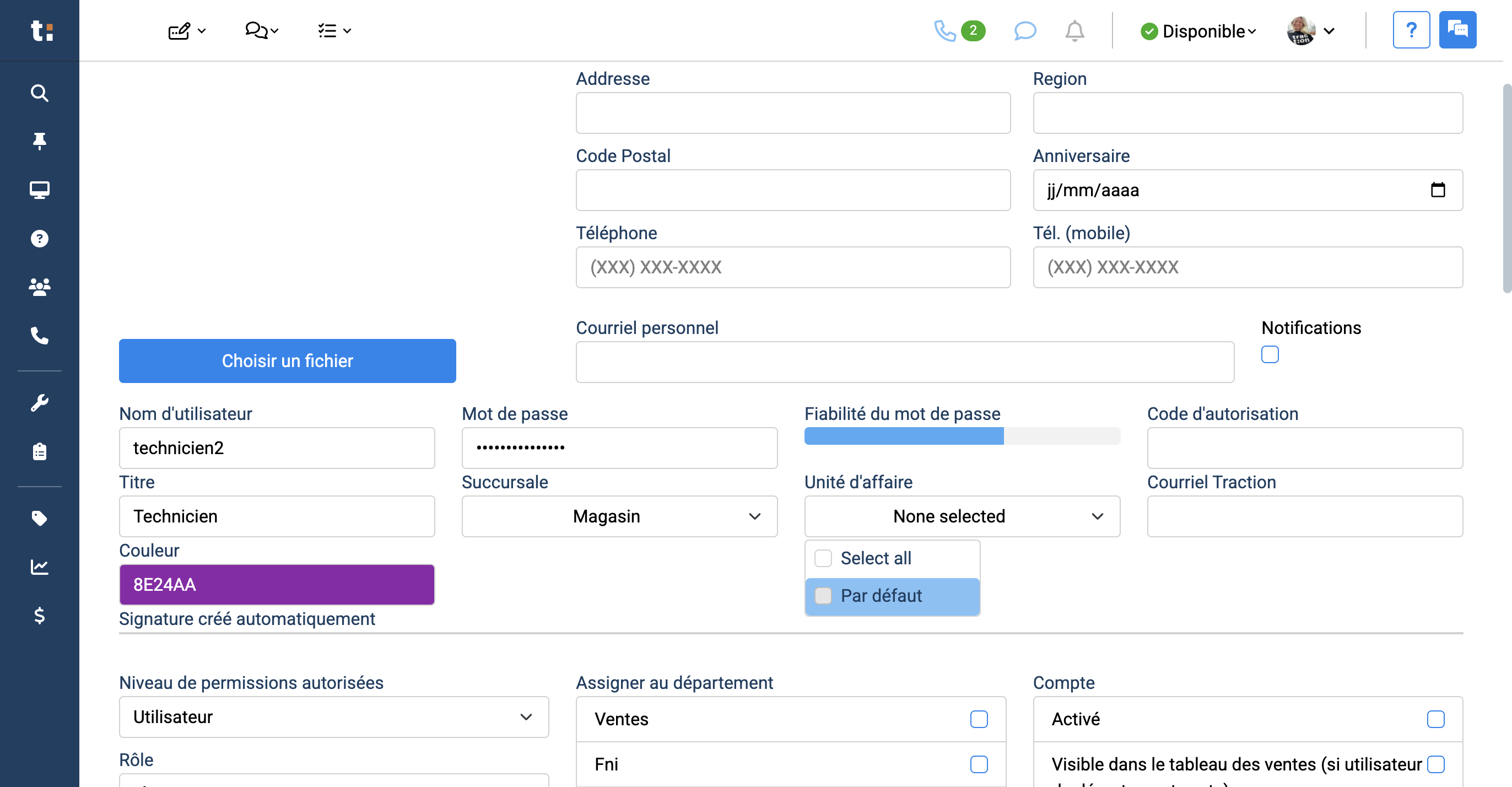
9
Vous devez maintenant assigner les rôles nécessaire au nouvel utilisateur (si vous n'êtes pas certain de quels rôle assignez, vous pouvez vous référez à un utilisateur déjà existant pour lequel vous aimeriez assignez les même rôle)
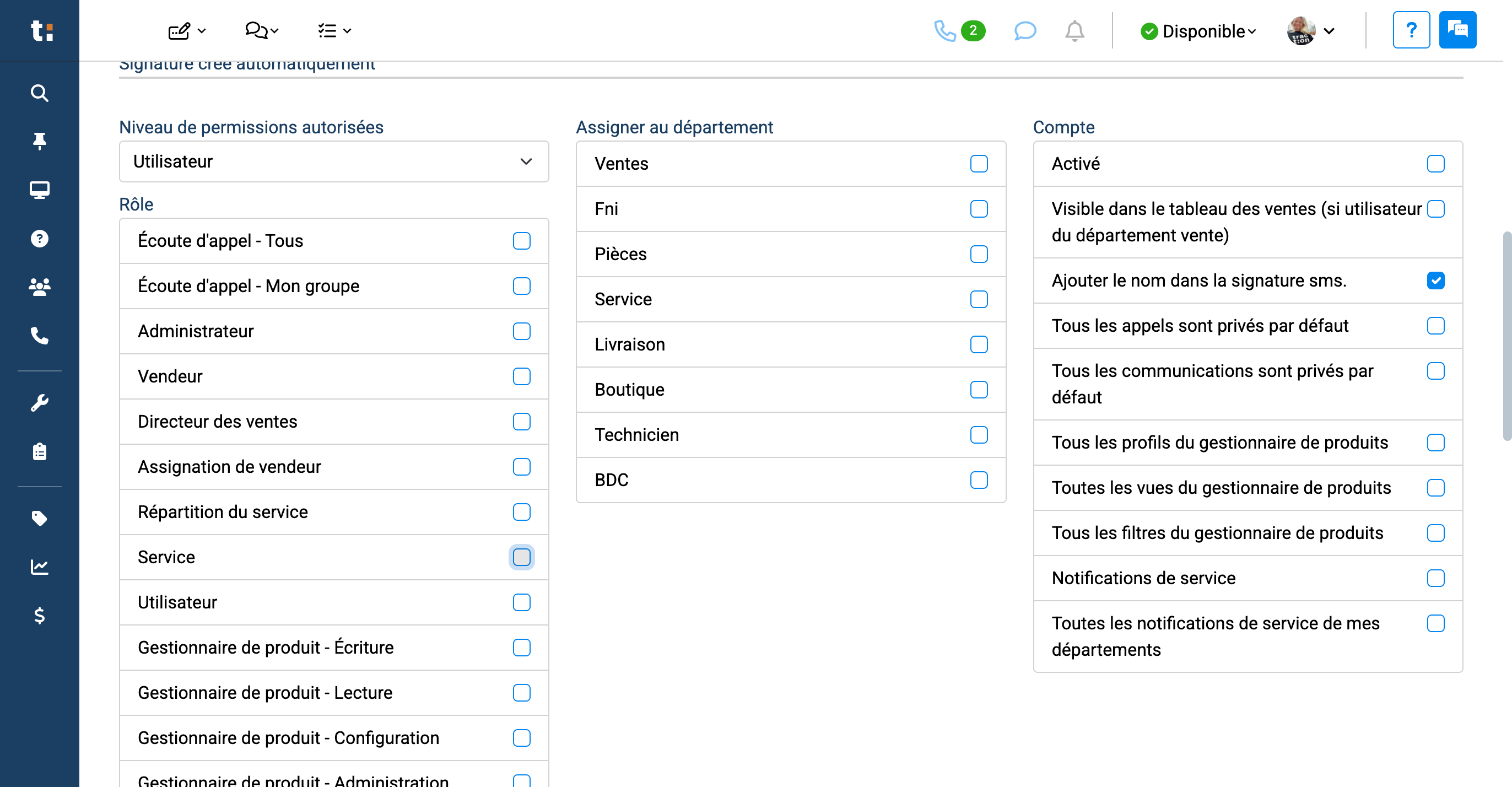
10
Sélectionner le/les bon(s) département(s)
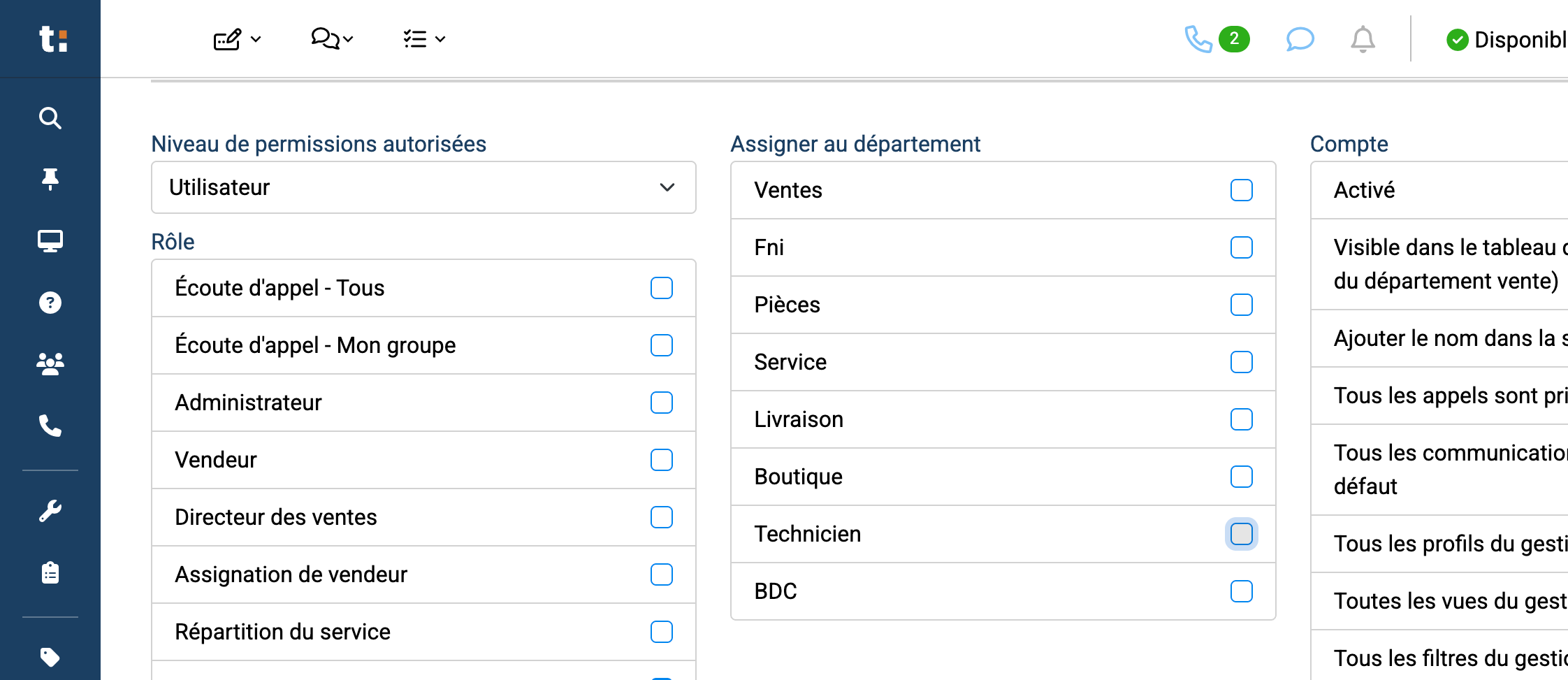
11
Assurez de cocher "activé" dans la colonne "compte"
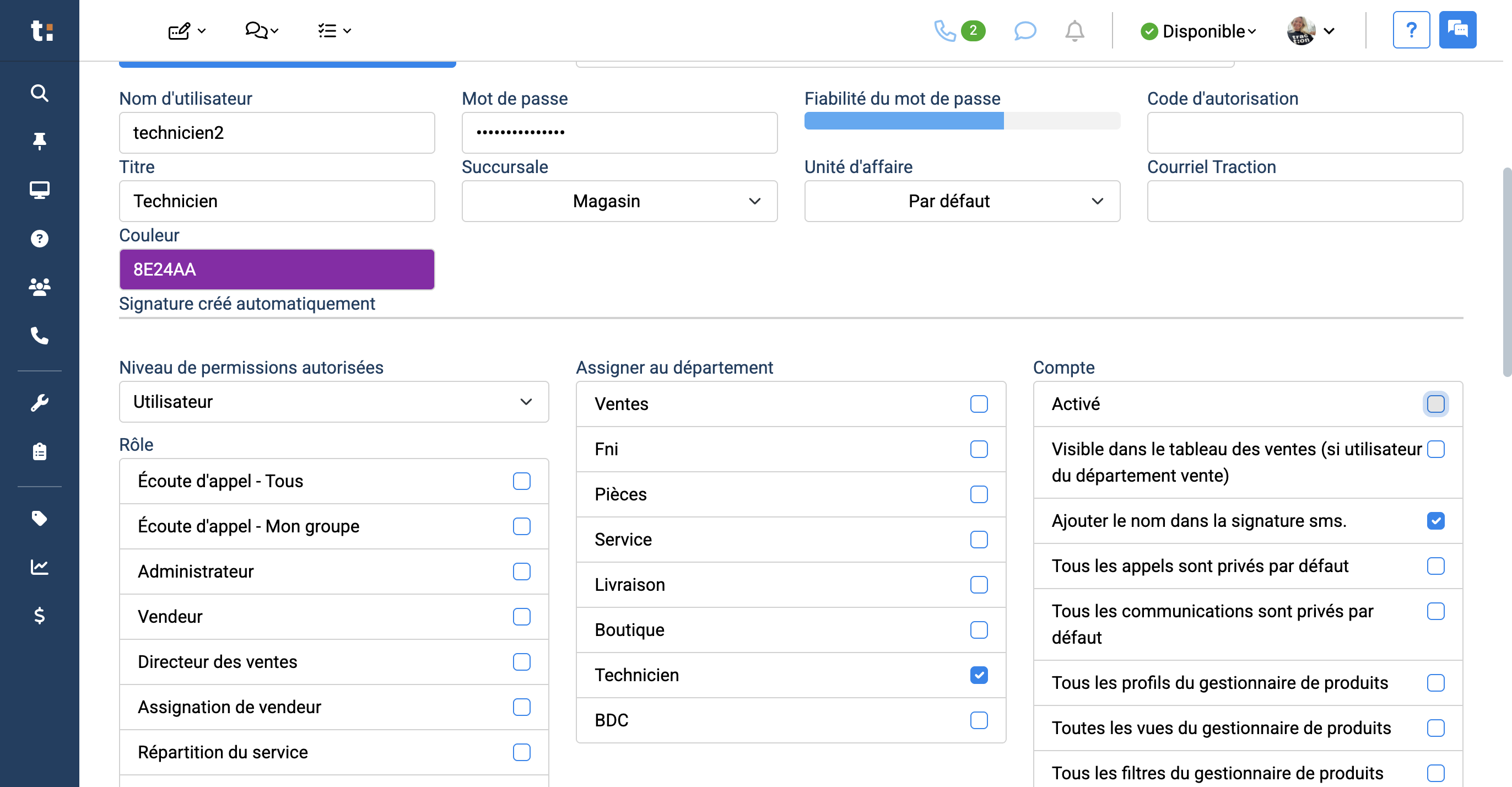
12
Cliquez sur "Sauvegarder" dans le haut de la page à droit